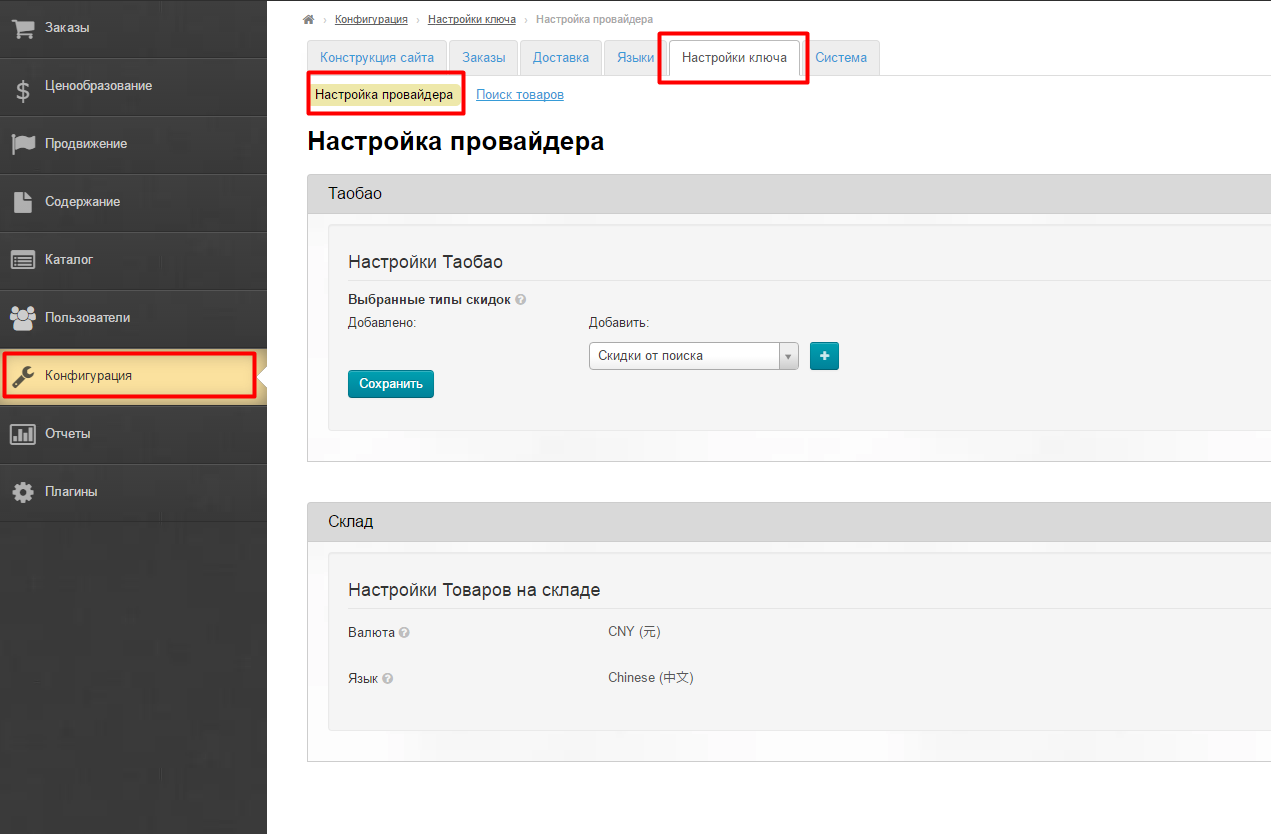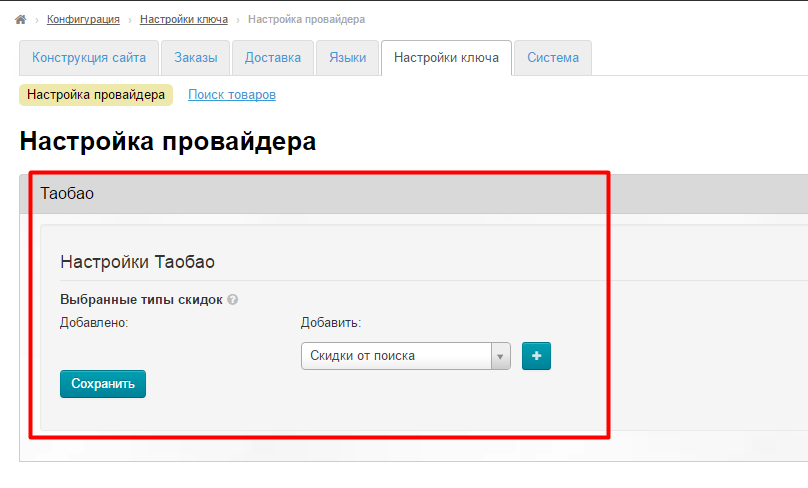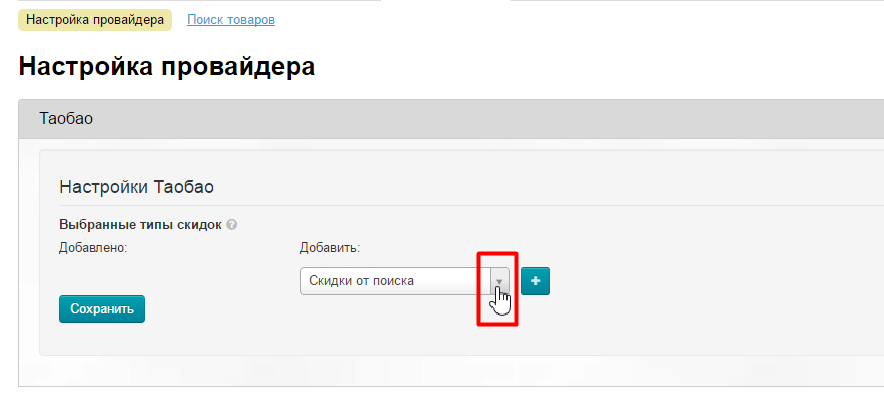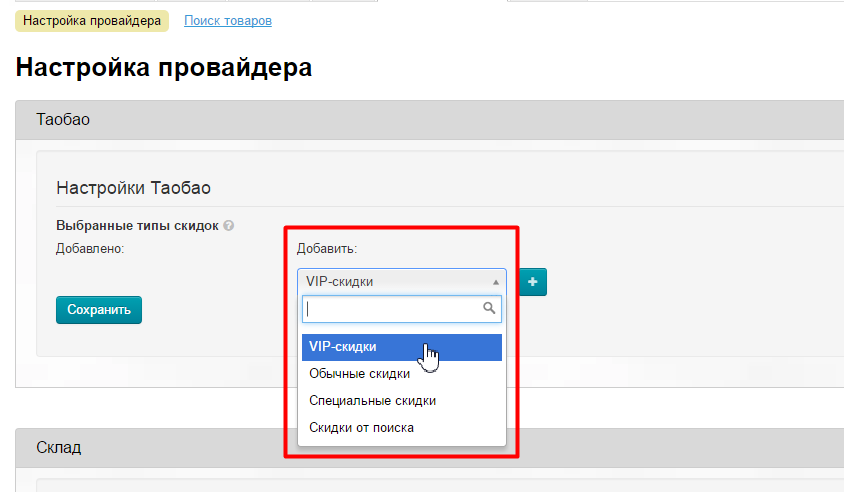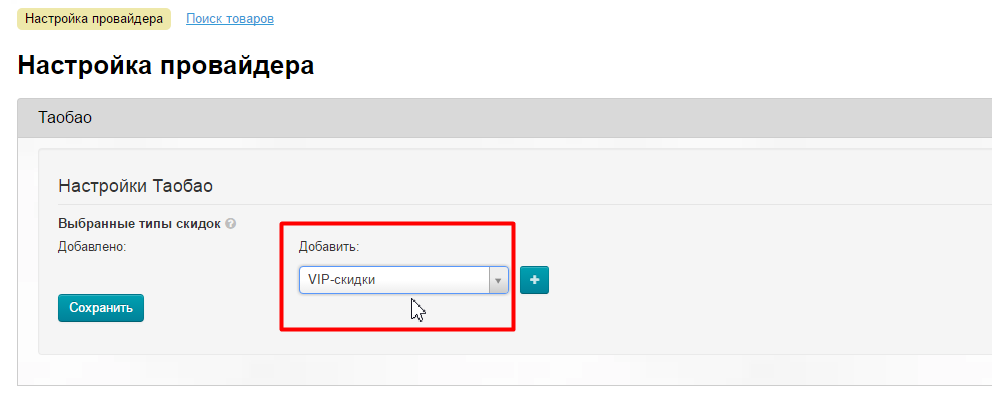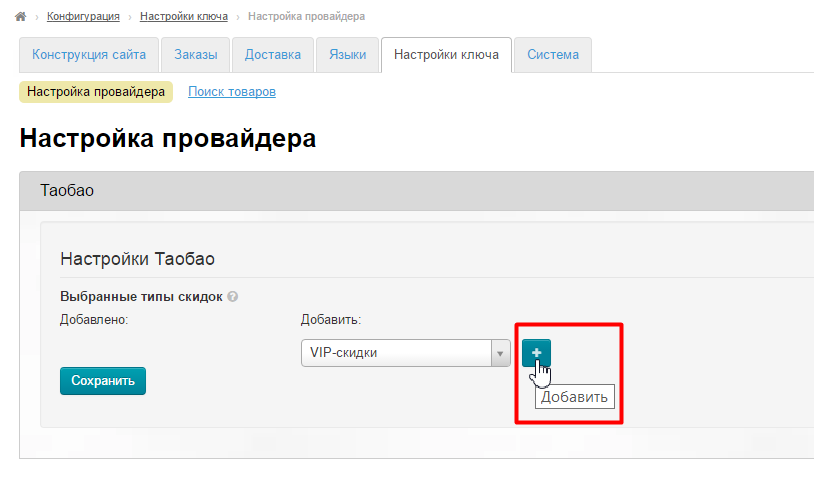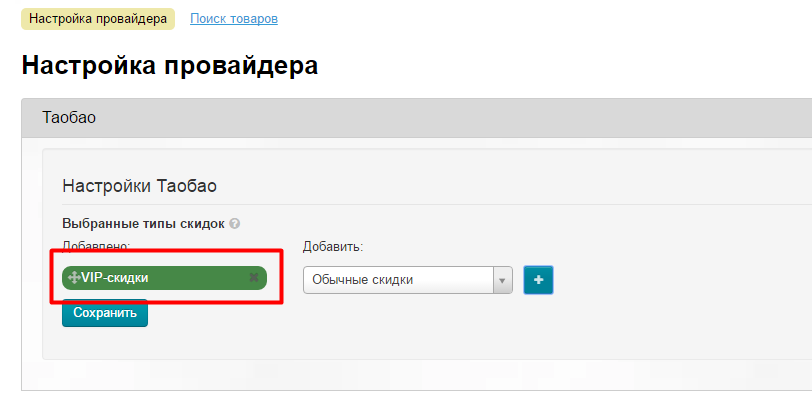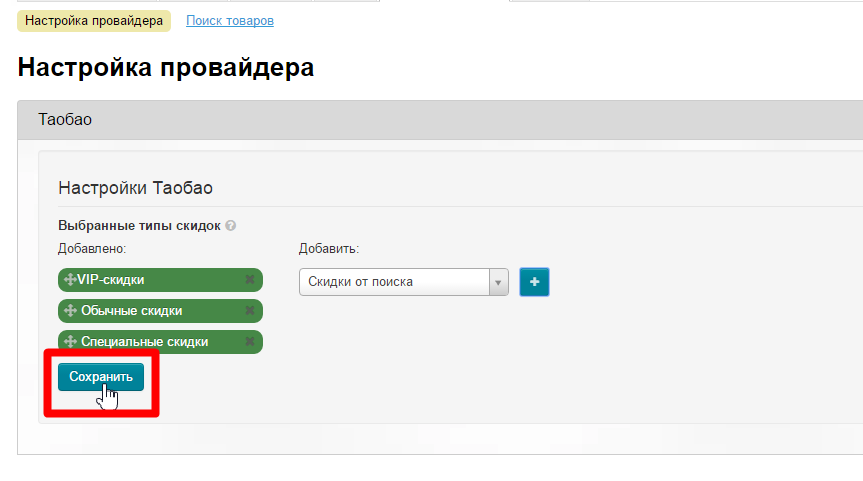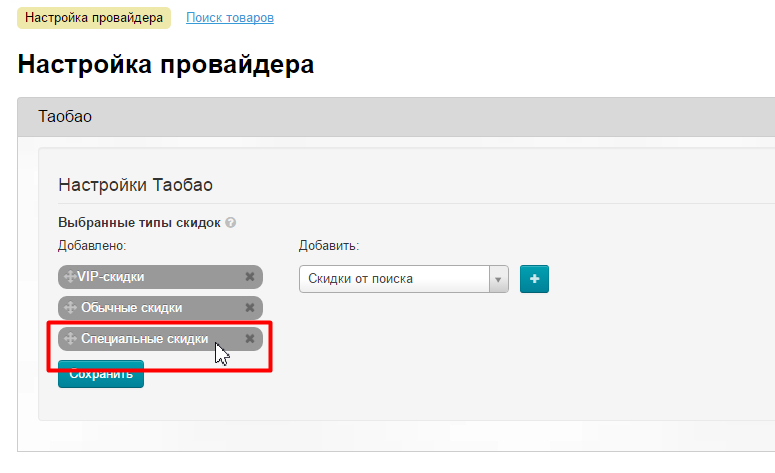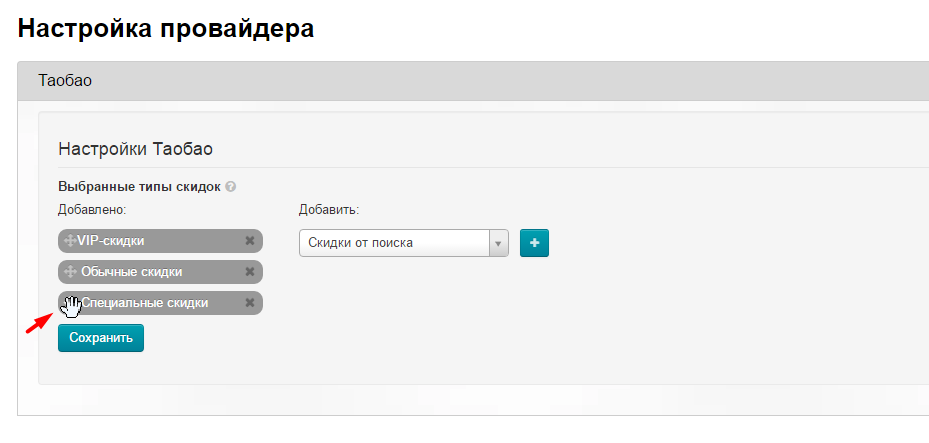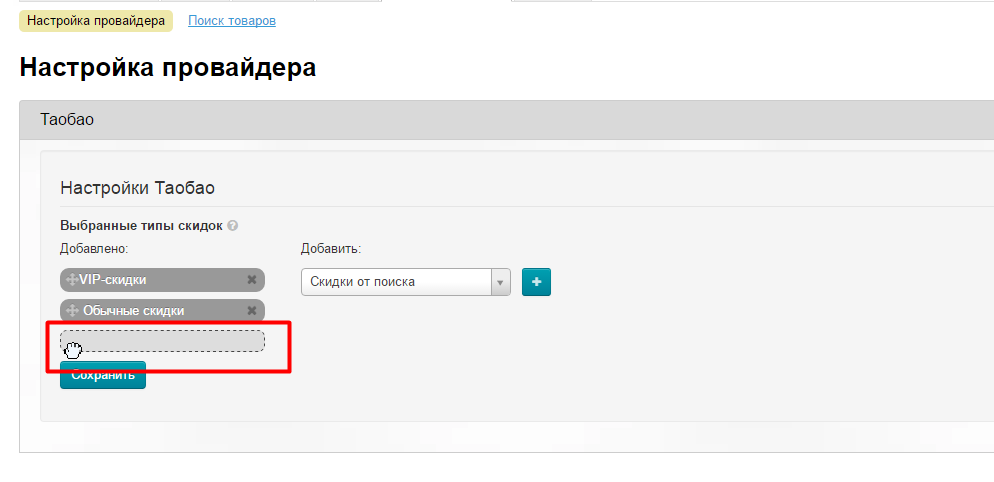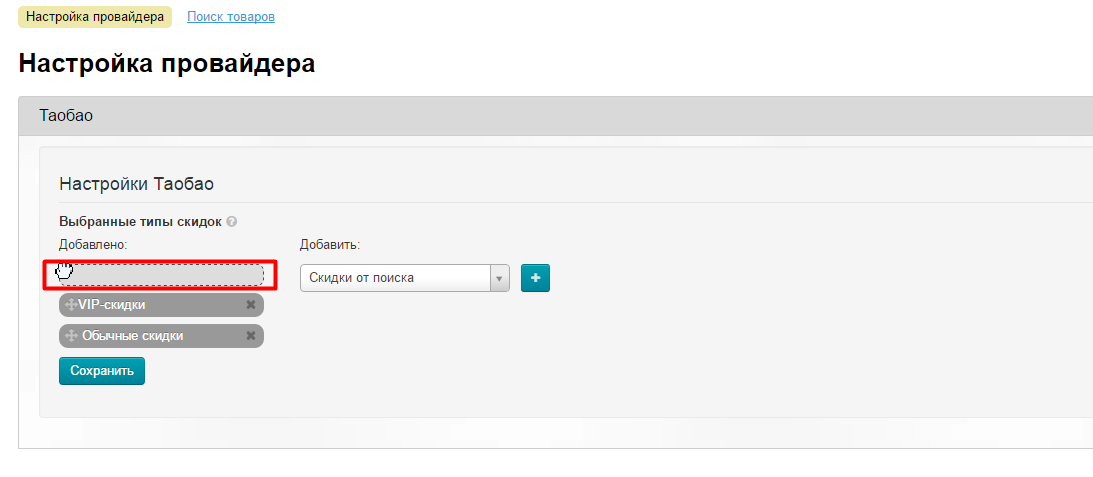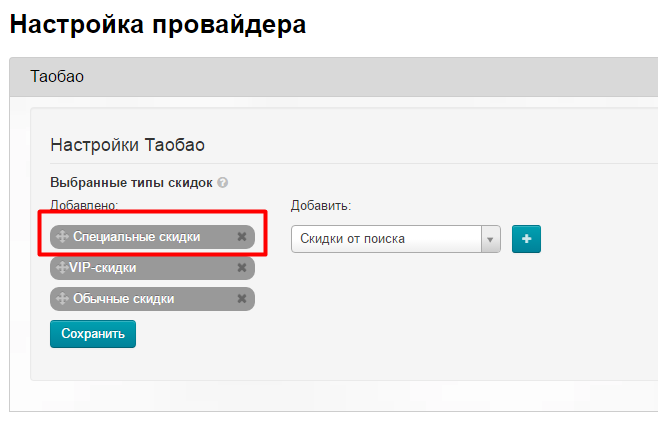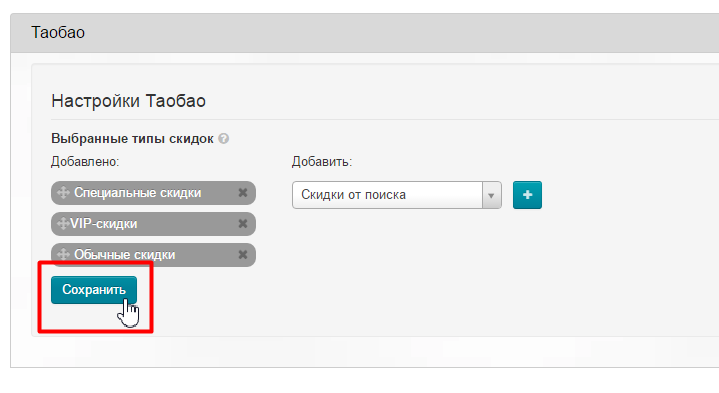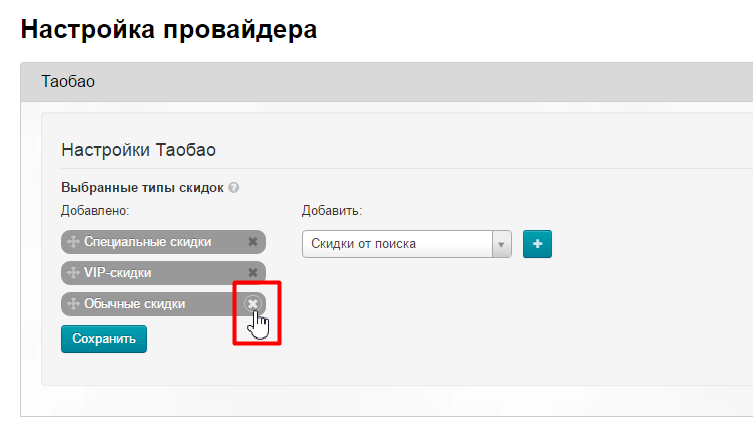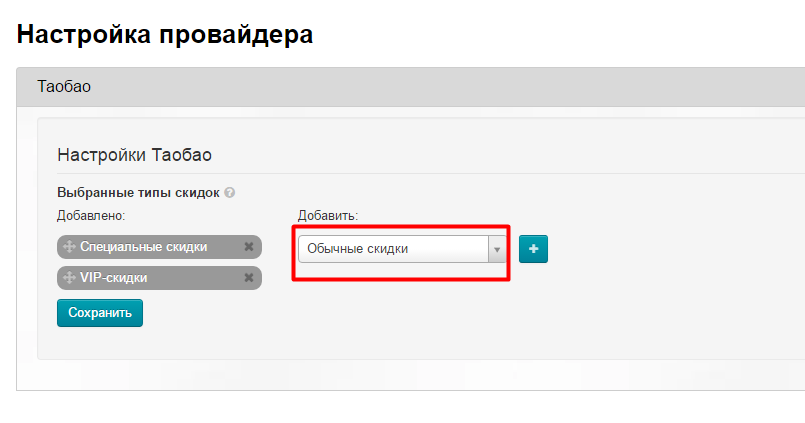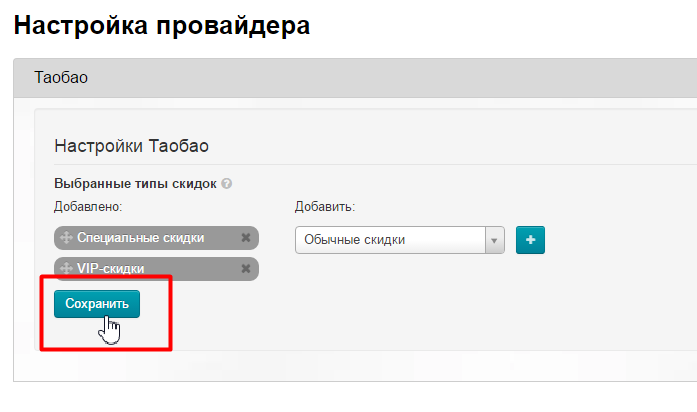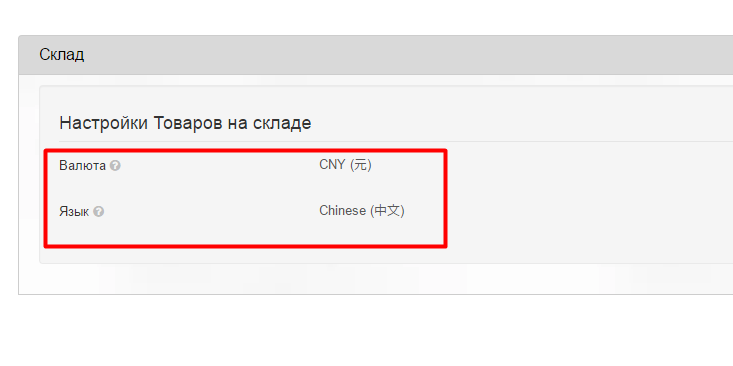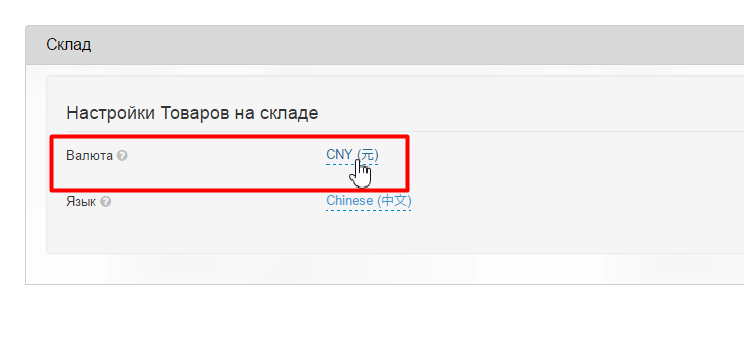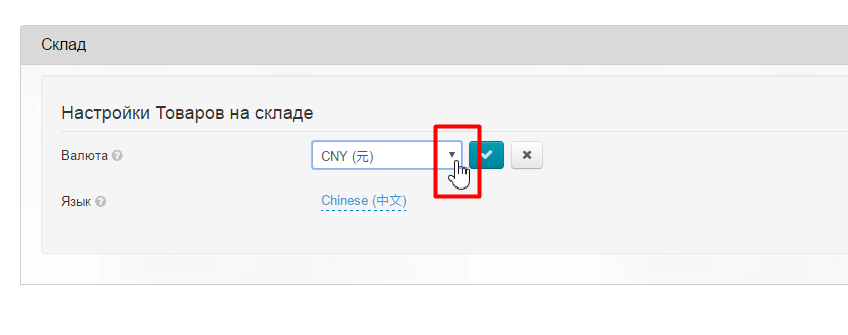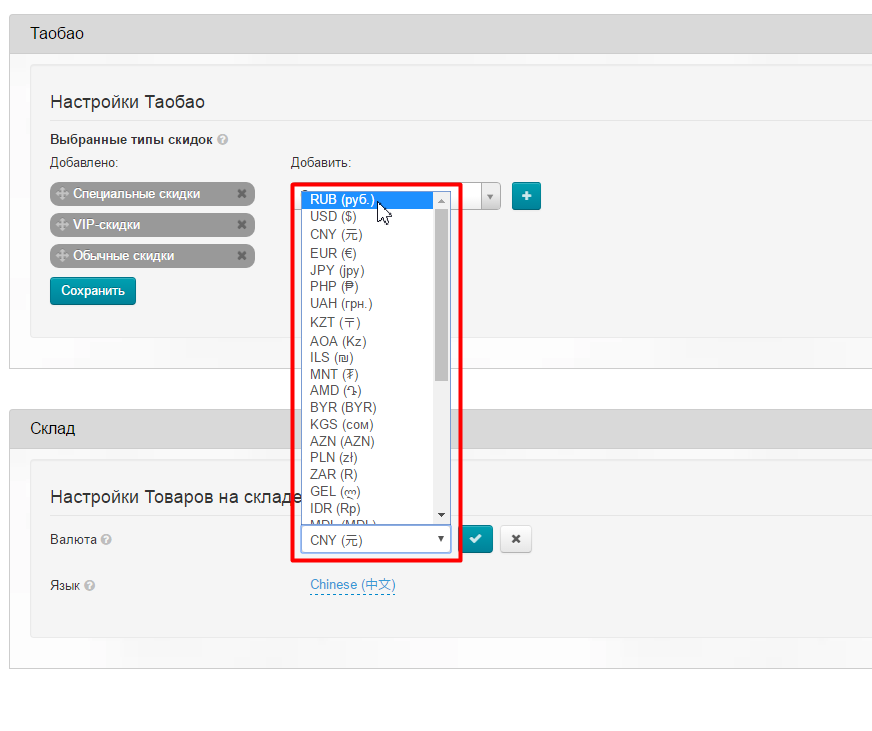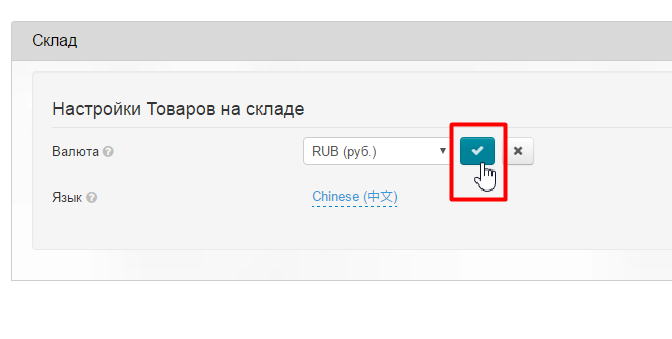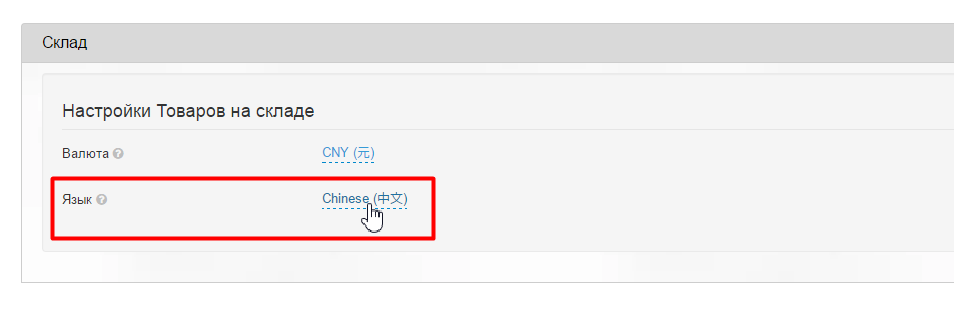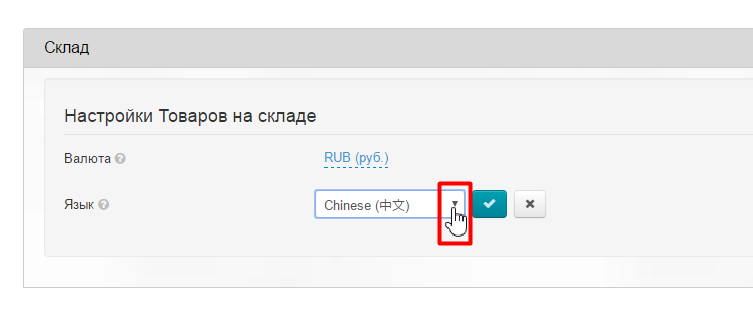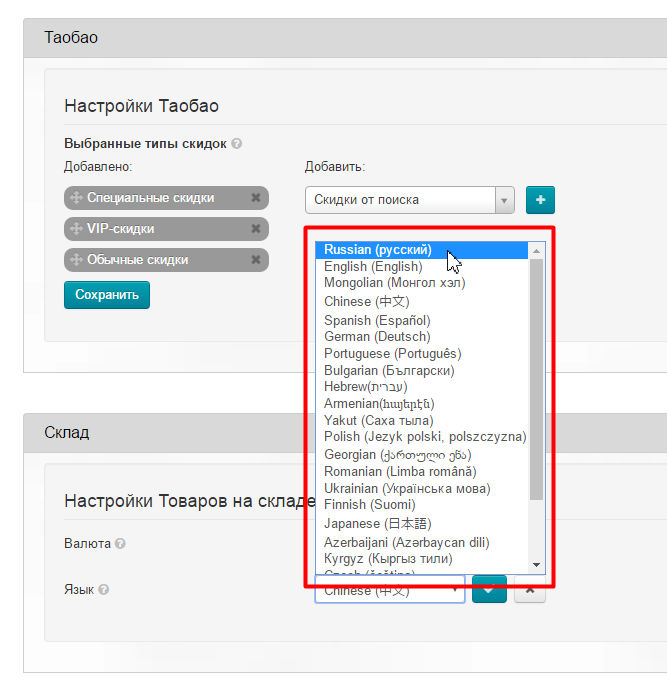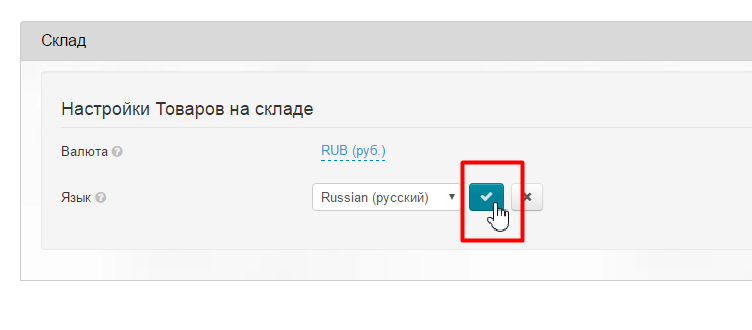| Оглавление |
|---|
...
Расположение в админке: Конфигурация › Настройки ключа › Настройка провайдера
Таобао — скидки
Чтобы настроить скидки Товарного Провайдера Таобао, воспользуемся настройками:
Добавить
Справа есть выпадающий список со всеми возможными скидками. Кликаем по треугольничку, чтобы открыть список:
В списке выбираем необходимые скидки:
Кликаем по выбранной скидке, чтобы она стала основной в окошке:
Теперь нажимаем кнопку с плюсом, чтобы переместить её в список слева:
Добавленная, но пока не сохраненная скидка подсвечена зеленым:
Добавляем еще скидки (если необходимо) и сохраняем, нажав кнопку «Сохранить»:
Поменять местами (задать приоритет)
Теперь зададим приоритет скидок. Приоритет от начала списка к концу. А значит надо переместить скидки в нужном порядке. Например, Нам надо чтобы «Специальные скидки» были основными, а значит их надо поместить вверх списка.
Для перемещения, выбираем скидку:
Наводим мышку на стрелочку слева от названия скидки:
Нажимаем клавишу мышки и не отпуская её (увидим сжатую в кулачок ладошку) перетаскиваем скидку наверх:
Щелкаем мышкой (если серая рамочка после отпускания клавиши осталась):
Готово! Теперь скидки в нужном порядке.
Сохраняем изменения, нажав кнопку «Сохранить»
Убрать ненужные скидки
Чтобы убрать скидки из списка, наводим мышку на крестик справа от названия скидки:
Кликаем по крестику и скидка пропадет из списка (переместится в список справа):
Сохраняем изменения, нажав кнопку «Сохранить».
Склад
Внимание! Если товары на Складе уже добавлены, то настройки изменить нельзя!
Валюта
Чтобы изменить валюту товаров на Складе, кликаем по синей надписи с пунктиром:
Теперь разворачиваем выпадающий список, кликнув на треугольничек:
В списке выбираем нужную валюту кликом мышки:
Сохраняем выбор нажав на кнопку с галочкой:
Язык
Чтобы изменить язык отображения товаров на Складе, кликаем по синей надписи с пунктиром:
Теперь разворачиваем выпадающий список, кликнув на треугольничек:
В списке выбираем нужный язык кликом мышки:
Сохраняем выбор нажав на кнопку с галочкой:
Теперь можно добавлять товары на Склад.